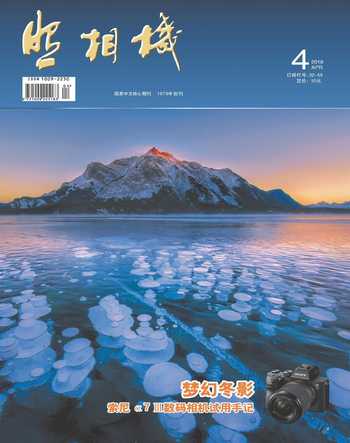RAW格式图像处理技巧例解76
韩程伟



在上一期的范围蒙版调整功能探讨中,重点围绕“颜色”范围的调整技法而展开,本期将就“亮度”范围的调整再做一些探讨。
一、案例
图1是拍摄于东北雪后马拉爬犁的一个场景,由于处于侧逆光状态,场面又比较大,所以拍摄时略增加了曝光量,雪地陰影部位显得比较白,缺乏一些层次和色彩。根据以往的经验,设想中将阴影加深,并显示出浅蓝色的高色温效果,同时考虑到拍摄时阳光偏低斜,高光部位将略增加一些低色温的暖调效果。这种冷、暖效果同时添加的调整,只能经过范围蒙版的亮度范围调控才能实现。
1.先按常规进行基本调板相关项的调整(图2),然后进入“镜头校正”调板,勾选“删除色差”复选框(图3),获得图4效果。
2.点击调整工具条中的渐变工具图标(图5),在预览窗中点按鼠标从顶部往下拉,并将最上一根线拖到底(见图6所示),勾点“显示选定的蒙版叠加”复选框后,整图显示均匀的红色,这是因为最上一根线外可以获得与线内最后部位相同的调整效果,这种效果是均匀的,在这一区域内添加范围蒙版,也不会发生渐变的状况。具体的操作可以将鼠标左键在窗口顶部点按后,略向下拉一点,松开后再点按住中间的黑点向下拖移即可。
3.在打开的调整面板下部,将范围蒙版的调整范围设置成“明亮度”,然后将亮度范围滑块设置成43/79,平滑度调至67,其他各项数据调整见图7所示,获得图8效果。
(1)具体调整中,先将平滑度滑块向左移至0,将范围滑块中的灰度滑块先调至中灰位置,亮度滑块调至中高亮度范围(图9),然后按图7调移相关项数据,获得图10效果。
(2)若将暗部滑块拖至浅灰位置(见图11,数据55),则马车下阴影消失,路边雪堆最黑部位会发白(见图1 2黄圈内);而将白块拖至100,则路面发蓝,黑色阴影的边缘较深(图12)。
(3)当范围滑块的灰色滑块调到43左右时,雪堆阴影中的浓黑部位影调恢复到正常状态(图13);而将亮度滑块拖移到80左右时,路面蓝色开始消失,阴影中较亮部分开始显现浅白色(图14)。
(4)最后再将平滑度滑块拖移到63左右(图15),阴影内影调层次显得比较自然,过渡部位的渐变性与凹凸部位的明暗分阶都比较真实(图16)。
4.点渐变滤镜工具调板中的新建钮,然后照第3点所述,再次在预览图中拉出第二个渐变滤镜蒙版(见图17所示);
5.按照图18所示相关各项数据进行设置调整,调整过程、方法可参考第3点相关小点,只是本编辑点调整范围为高亮度部位,调整效果为低色温的暖调,所以图18中色温与色调滑块的位置向右移而饱和度也适当提高了些,最终获得图19的效果,高光部位略显暖色。
6.下一步对单色进行调整。先进入“HSL/颜色”调板,点“颜色”项,并选点调板中的蓝色标志牌,在打开的蓝色项目调板区内按图20所示拖移色相、饱和度、明亮度三个滑块,消除图中的蓝色阴影中的浅淡的紫色,获得图21效果。
7.再转点橙色标志牌,在打开的项目调板区内按图22所示拖移色相、饱和度、明亮度三个滑块,略强化高亮度部位的暖色,获得图23效果。
8.图23中暖色路面和雪堆蓝色阴影中略带偏紫的成分,而使色彩不够纯净,需通过“分离色调”调板加以过滤调校。打开“分离色调”调板,在下部的阴影调整区内将“饱和度”滑块略向右移动后,拖移“色相”滑块向右移动,并密切观察画面蓝色阴影的偏色变化,当缓慢拖移至163位置时,偏色得到矫正,然后再将饱和度滑块向右移至10位置(图24),观察预览图,若感觉满意,便可以将结果导出,获得图25视觉效果的成片。
二、总结
范围蒙版又称为范围遮罩,在新版Photoshop或Lightroom中,功能强大的范围遮罩可以说是照片后期处理的神器。自从Lightroom添加了范围遮罩工具,对图像中局部色彩、影调层次的调整,就不必进入Photoshop选择亮度范围和色彩范围进行复杂的调整,而只要选点线性渐变、径向渐变滤镜和调整画笔工具,添加选区后便可以进行范围遮罩的调整了。那么,怎样快捷、准确地应用范围遮罩调整功能呢?本文做些综合性的归纳介绍。
选择合适的工具
调整工具的选择,主要取决于画面中调整的范围与最终获得的效果。
(1)渐变工具 一般说来,调整区域到达上下或左右两条边框线的照片,可以使用渐变滤镜;
①若对局部天空或地面、或左右两侧空间进行局部的渐变调整时,可以将渐变滤镜拉出的选区调整线覆盖局部区域,在产生渐变效果的同时,添加亮度或色彩范围遮罩,对某一色彩的颜色或影调的层次加以改变或保留;如图26为原图,欲对背景进行色调和影调的改变,由于上下两截亮度不一,取两个渐变选区加颜色范围遮罩进行调整。
图27、图28是第一个渐变选区,图28中吸管顶端是取色点;图29、图30是第二个渐变选区,图29中吸管顶端是取色点;图31为第一个渐变选区的调整参数,图32为第二个渐变选区的调整参数;图33为调整后的效果,背景色调改变而棕红色的枫叶保留了原有的色彩与亮度。
②如需对整幅画面范围内的色彩或亮度范围的影调进行调整,并以获得均匀改变的效果为目标,需将渐变终止线拉到画框对面,使选区覆盖整个画面,如本期例图,以使整幅画面获得范围遮罩的调整效果。
(2)径向滤镜当需要在画面内部选择局部区域添加范围遮罩,可以使用径向滤镜工具进行调整,如图34~36(详见2018.3期文章介绍)。其中值得关注的是:
①径向滤镜的的羽化量(见图36红框内),当对选区内某一颜色或影调层次的物体进行均匀的调整控制时,应将其调至0;
②颜色范围的数量,值调得越大,颜色选择性越精确,其色域范围越小,值调得越小,相邻颜色会选择的越多;
(上接第53页)
③亮度范围遮罩的“范围”和“平滑度”(见本期图9、图11、图13、图15)滑块,其中范围有左右两块滑块界定,可以根据画面某一影调层次的灰度来移动滑块,将两滑块移至滑动条上黑、白、灰度相当的位置;而平滑度相当于羽化量的渐变效果,当平滑度的值为O时,边缘清晰,而设为100时,渐变过渡最柔和,详见本期案例介绍。
(3)调整画笔如果需添加范围遮罩的选区比较小,或形状特殊、不规则,则可以使用调整画笔工具进行涂抹,如图37红色画框内。
使用调整画笔时,涂抹的位置不必十分精确,但不能少于调整对象,而应略超出调整对象的区域范围,因为执行亮度和颜色范围的选择,软件可以进行精确的调控。至于亮度遮罩与颜色遮罩不同调控滑块的处理,与上两点相同。
(全文完)